< この記事をシェア >
Apple Watchの時計盤面に好きな言葉や文字を追加して表示させる方法です。

【追記】気になる、気になる…さんの記事を読ませてもらって時計盤面にAppleロゴを表示する方法を追加しました。
Apple Watchの文字盤といってもこの方法は時計盤面のスタイルが「カラー」のみとなります。
また入力可能な文字数は4文字までとなり、アルファベットは大文字のみとなります。
(usedoorって入らない。。)
入力できる文字は、英数字だけでなく日本語にも対応しています。
が、やっぱり4文字まで。。
まぁなにはともあれ、Apple Watchの時計盤面に自分の好きな文字を表示する方法です。
Apple Watchの時計盤面に自分の好きな文字を入力する方法
iPhoneのアプリ側から好きな文字を設定
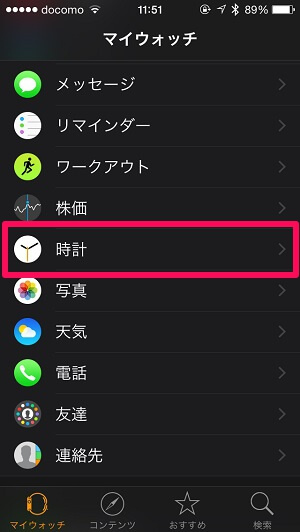
iPhoneでApple Watchアプリを起動して「時計」をタップします。
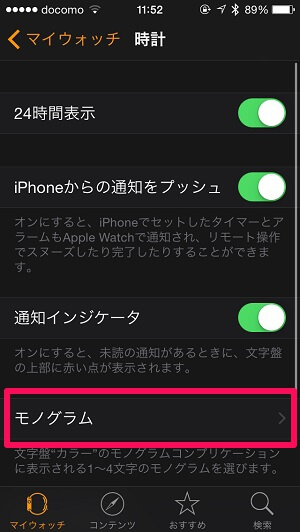
時計項目の中にある「モノグラム」をタップします。
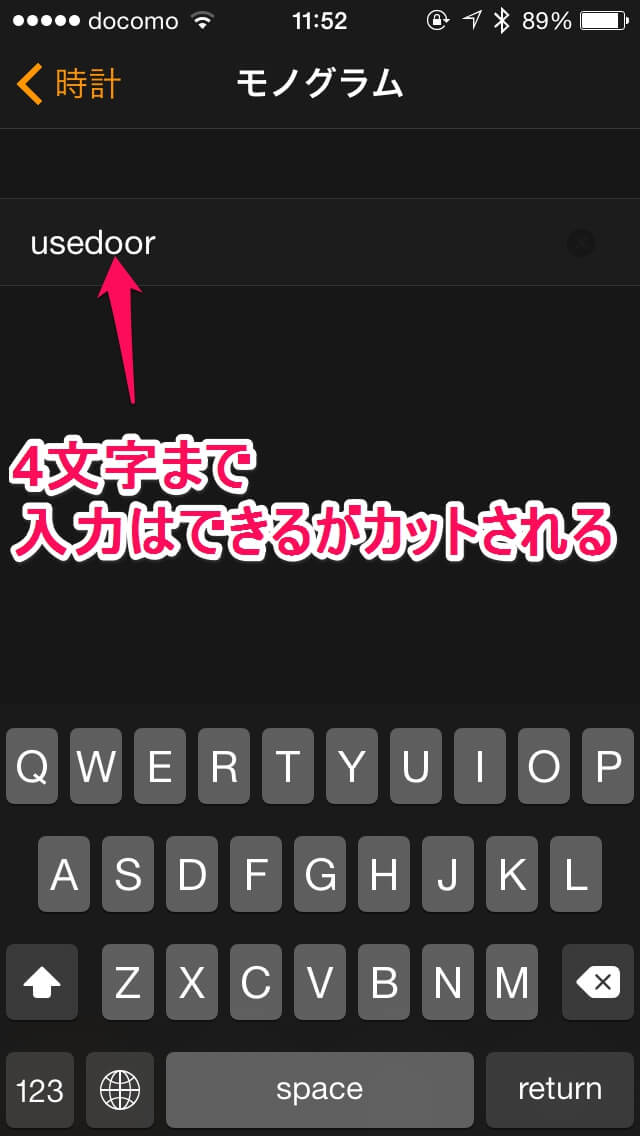
好きな文字を入力します。
日本語でも英数字でもOKですが、4文字以内。アルファベットは大文字のみとなります。
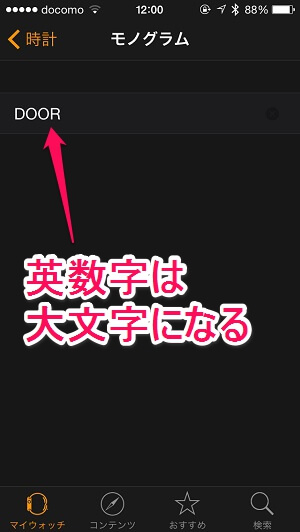
小文字で入力しても←のように大文字になります。
これでiPhone側の設定は終了です。
Apple Watch側で時計のスタイルを「カラー」に
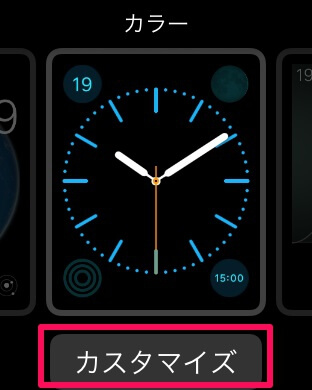
Apple Watchの時計盤面のスタイルを「カラー」に変更します。
「カラー」のスタイルをカスタマイズしていきます。
Apple Watchの時計盤面の変更方法の詳細は↓の記事をチェックしてみてください。
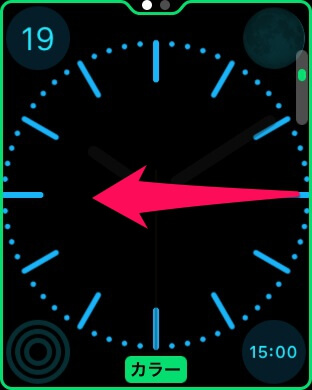
カスタマイズ画面を1つ左にフリックします。
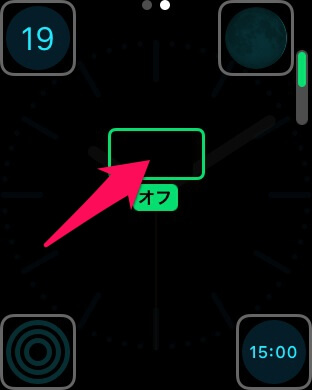
設置する項目のカスタマイズとなります。
真ん中にある「オフ」になっている部分をタップしてカーソルを合わせます。
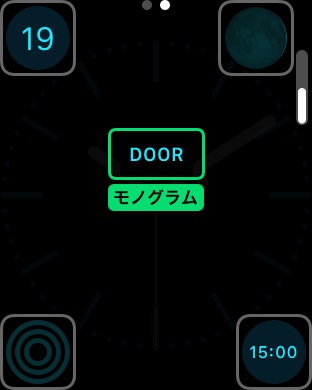
デジタルクラウンをくるくるしてiPhoneで設定した文字を表示させます。
あとは時計盤面に戻れば、自分が入力した文字が表示されているはずです。
【追記】Apple Watchの時計盤面にAppleロゴを表示させる方法
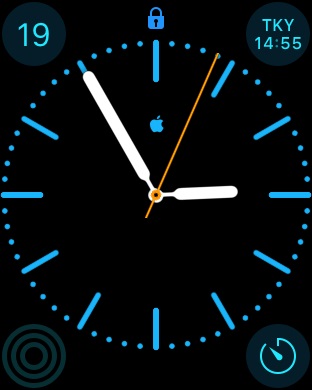
気になる、気になる…さんが記事にされていたのですが、Apple Watchの時計晩にAppleロゴを表示させることもできるようになっています。
絵文字は設定できませんが、Appleロゴに関しては「特殊文字」となるのでいけるようです。
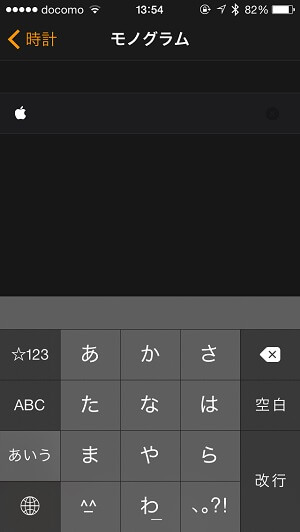
方法は至ってシンプル。
↑のステップで文字を打ち込んでいるところに「Appleロゴ」を入れてやればいいだけです。
iPhone・iPadの人は↓をコピーしてどうぞ。
< この記事をシェア >
\\どうかフォローをお願いします…//
このApple Watchの時計盤面に好きな言葉や文字を追加して表示させる方法 [追記:Appleロゴも追加できる!]の最終更新日は2015年5月19日です。
記事の内容に変化やご指摘がありましたら問い合わせフォームまたはusedoorのTwitterまたはusedoorのFacebookページよりご連絡ください。
![Apple Watchの時計盤面に好きな言葉や文字を追加して表示させる方法 [追記:Appleロゴも追加できる!]](https://usedoor.jp/wp-content/uploads/2015/05/applewatch-moji-thum-150x150.jpg)
























